Instellingen wijzigen op het tabblad Draadloos LAN
Als u de draadloze netwerkinstellingen van de printer wilt wijzigen, sluit u de printer tijdelijk met een USB-kabel op de computer aan. Als u de draadloze netwerkinstellingen van de computer aanpast via een draadloze verbinding zonder USB-aansluiting, kan de computer mogelijk niet communiceren met het apparaat nadat de instellingen zijn gewijzigd.
 Opmerking
Opmerking
-
Deze functie is mogelijk niet beschikbaar, afhankelijk van de printer die u gebruikt.
-
Schakel de instelling voor draadloos LAN van de printer in als u de instellingen op het tabblad Draadloos LAN (Wireless LAN) wilt wijzigen.
-
Selecteer de printer bij Printers:.
Als de printer tijdelijk met een USB-kabel op de computer is aangesloten, selecteert u de printer waarvoor 'USBnnn' (waarbij 'n' een getal is) wordt weergegeven in de kolom Poortnaam (Port Name).
-
Selecteer Configuratie... (Configuration...) in het menu Instellingen (Settings).
-
Klik op het tabblad Draadloos LAN (Wireless LAN).
Het tabblad Draadloos LAN (Wireless LAN) wordt weergegeven.
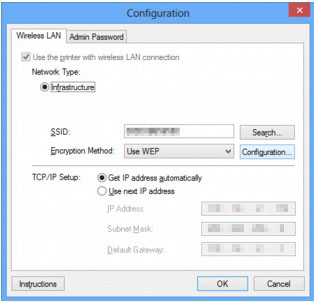
Zie Tabblad Draadloos LAN voor meer informatie over het tabblad Draadloos LAN (Wireless LAN).
-
Wijzig of controleer de instellingen.
- SSID:
-
Voer dezelfde waarde in die is ingesteld voor de draadloze router.
-
Als de printer via USB is aangesloten, geeft u het venster Zoeken (Search) weer door te klikken op Zoeken... (Search...). Stel de SSID van de draadloze router in door een van de gedetecteerde draadloze routers te selecteren.
-
Geef dezelfde SSID op die is ingesteld voor de draadloze router. De SSID is hoofdlettergevoelig.
- Coderingsmethode: (Encryption Method:)
-
Hiermee kunt u de coderingsmethode selecteren die wordt gebruikt op het draadloos LAN.
-
U kunt WEP-instellingen wijzigen door WEP gebruiken (Use WEP) te selecteren en te klikken op Configuratie... (Configuration...).
-
U kunt de WPA-/WPA2-instellingen wijzigen door WPA/WPA2 gebruiken (Use WPA/WPA2) te selecteren en op Configuratie... (Configuration...) te klikken.
-
Als de coderingstypen van de draadloze router, de printer of de computer niet overeenkomen, kan de printer niet communiceren met de computer. Als de printer niet kan communiceren met de computer nadat het coderingstype van de printer is gewijzigd, zorgt u dat het coderingstype van de computer en de draadloze router overeenkomt met dat van de printer.
-
Als u verbinding maakt met een netwerk dat niet wordt beschermd met beveiligingsmaatregelen, is er een risico aanwezig dat gegevens, zoals uw persoonlijke informatie, getoond worden aan derden.
- Instelling TCP/IP: (TCP/IP Setup:)
-
Hiermee stelt u het IP-adres van de printer in dat moet worden gebruikt in het LAN. Geef een waarde op die geschikt is voor uw netwerkomgeving.
 Opmerking
Opmerking Belangrijk
Belangrijk -
Klik op OK.
Nadat u de configuratie hebt gewijzigd, wordt er een venster weergegeven waarin u de instellingen moet bevestigen voordat deze naar de printer worden verzonden. Als u op Ja (Yes) klikt, worden de instellingen naar de printer verzonden en wordt het venster Verzonden instellingen (Transmitted Settings) weergegeven.
 Opmerking
Opmerking-
Als u de netwerkinstellingen wijzigt terwijl de USB-kabel tijdelijk is aangesloten, kan de standaardprinter worden gewijzigd. In dit geval selecteert u Als standaardprinter instellen (Set as Default Printer).
-


